Что такое отложенный запуск службы виндовс
Обновлено: 04.07.2024
Автоматическое (отложенное начало) значение
На некоторых старых компьютерах может возникнуть необходимость отложить загрузку определенной службы Windows для правильной загрузки компьютера. В других случаях вы можете быть уверены, что определенная Служба запущена и доступна для устранения неполадок, прежде чем запустить другую Службу. В этом может помочь опция Автоматически (отложенный запуск).
Как это работает? Microsoft объясняет это следующим образом:
Диспетчер управления службами запускает службы, настроенные для отложенного автоматического запуска после завершения всех потоков автоматического запуска. Диспетчер управления службами также устанавливает приоритет начального потока для этих отложенных служб как THREAD_PRIORITY_LOWEST. Это приводит к тому, что весь дисковый ввод-вывод, выполняемый потоком, имеет очень низкий приоритет. Как только служба завершает инициализацию, приоритет возвращается на нормальный уровень с помощью диспетчера управления службами. Сочетание отложенного запуска, низкого приоритета ЦП и памяти, а также приоритета фонового диска значительно уменьшает помехи при входе пользователя в систему. Многие службы Windows, включая фоновую интеллектуальную службу передачи (BITS), клиент Центра обновления Windows и Windows Media Center, используют этот новый тип запуска, чтобы повысить производительность входа в систему после загрузки системы.
Задержка загрузки определенных служб Windows
Чтобы отложить загрузку служб, запустите services.msc , чтобы открыть диспетчер служб. Выберите сервис и дважды щелкните по нему, чтобы открыть его окно свойств.

Под типом запуска вы увидите четыре параметра в раскрывающемся меню: автоматический, автоматический (отложенный запуск), ручной и отключенный. Параметр Автоматический (отложенный запуск) позволяет Windows загружать такие службы только после загрузки других служб, для которых установлено значение «Автоматически». Таким образом, такие отложенные службы должны ждать, пока не запустятся все автоматические службы.
Время задержки по умолчанию составляет 120 секунд. Но это можно изменить, изменив значение AutoStartDelay в следующем разделе реестра:
HKLM \ SYSTEM \ CurrentControlSet \ Control
После обработки автоматических неотложенных служб Windows поставит рабочий поток в очередь для запуска отложенных служб.
KB193888 рассказывает, как вы можете сделать это программно и изменив значение в следующем разделе реестра:
HKEY_LOCAL_MACHINE \ SYSTEM \ CurrentControlSet \ Services \
Статья KB работает для всех версий Windows, от Windows 2000 до Windows 8.1.

Бывает так, что установленных программ и служб, очень много и они либо могут конфликтовать друг с другом, либо же зависимы друг от друга, от последовательности запуска. И может сложиться ситуация, что у вас не будет работать какой либо сервис, только из-за того, что ваша база данных загрузилась, позже, чем загрузился и запустился сервис. Вот в таких случаях настраивается автоматически отложенный запуск. Этим мы с вами сегодня и займемся, я расскажу, что такое отложенный запуск и как его использовать.
Что такое отложенный запуск службы или программы Windows
Прежде, чем мы приступим к изучению нашего вопроса, я бы хотел разобраться в терминологии, чтобы дальше у вас не возникало вопросов.
Автоматический отложенный запуск - это функция операционной системы Windows 7 и выше, вплоть до последней Windows 10 1803, в задачи которой входит:
- Оптимизация и ускорение загрузки ОС Windows, путем перераспределения очередности запуска различных служб
- Оптимизация работы зависимых служб, когда должна быть соблюдена последовательность, что после чего должно выполняться, ниже приведу примеры

Примеры использования отложенного запуска служб
Как мы поняли из определения, данного выше, операционная система производит выполнение некоторых служб, только после того, как будут запущены другие. Отложенные службы осуществляют свое выполнение с самым низким приоритетом в ОС (THREAD_PRIORITY_LOWEST), что позволяет вашему компьютеру загружаться на порядок быстрее, и производить в фоновом режиме все необходимое. Ну согласитесь, вы же не будите сразу же печатать, а вот получить ip адрес от DHCP сервера, это задача с высшим приоритетом, иначе вы не сможете работать.
Приведу ряд примеров из своей практики:
- Классическим примером использования возможности запускать службы с некоторой задержкой по времени и меньшим приоритетом, является схема, приложений имеющих базу данных для своей работы. Это могут быть веб сервисы, приложения по типу "Гарант" или "Консультант". Если база данных загрузилась позже службы отвечающей за предоставление пользователю интерфейса, то она работать не будет, я вам недавно рассказывал, о ошибке, что не может быть получена лицензия для запуска программы PlanTracer Pro 7.0
- Второй пример, это связка активного каталога Active Directory и служба DNS, без которой он не может работать. Так как в подавляющем числе случаев, обе роли установлены совместно на контроллере домена, то бывает после перезагрузки выскакивать ошибка 4015, что AD не смогла разрезолвить зону, и связано, это с тем, что DNS служба загрузилась позже, и правильно было бы выставить для запуска активного каталога отложенный запуск службы.
Сочетание отложенного запуска, пониженного приоритета для ЦП, оперативной памяти и фоновых операций ввода/вывода, значительно снижает нагрузку на систему, не препятствуя нормальному входу пользователя. Многие службы Windows, включая фоновую интеллектуальную службу передачи (Background Intelligent Transfer Service, BITS), клиент Центра обновления Windows (Windows Update Client) и службу Windows Media Center, теперь запускаются в отложенном режиме, чтобы ускорить процесс входа в систему при загрузке. Чтобы настроить службу для автоматического запуска в отложенном режиме, следует создать параметр REG_DWORD с именем «DelayedAutoStart» в подразделе конфигурации для данной службы в разделе «HKLM\SYSTEM\CurrentControlSet\Services».
Какие бывают типы запуска служб Windows
Существует четыре типа запуска служб в ОС Windows:
- Автоматический - из названия понятно, что как только запускается "Диспетчер управления службами", то данный службы стартую с максимальным приоритетом
- Вручную - тут пользователю, нужно самому в ручном режиме запускать службу, либо через планировщик заданий.
- Отключена - тут думаю все понятно
- Автоматически (отложенный запуск) - то, о чем мы уже говорили выше.
Как выключить или отключить отложенный запуск служб
Существует два метода, для задания типа запуска сервисов в ОС, как в случае с ошибкой 1068, когда мы искали зависимые службы, можно воспользоваться классической консолью "Службы (Services)", либо же отредактировать реестр Windows.
Самым наверное простым методом задания типа запуска, является оснастка службы. Она открывается, во всех операционных системах Windows одинаково. Нажмите одновременно клавиши WIN и R.

У вас появится окно "Выполнить" в котором вам необходимо ввести:
Это системное название mmc оснастки "Службы", полный список системных названий, смотрите по ссылке слева. В итоге у вас откроется вот такая оснастка, содержащая список всех служб, которые есть в вашей системе. Выберите необходимую вам. В моем примере, это будет сервис программы Corsair SSD Toolbox. Щелкаем по ней правым кликом мыши и из контекстного меню выбираем пункт "Свойства".
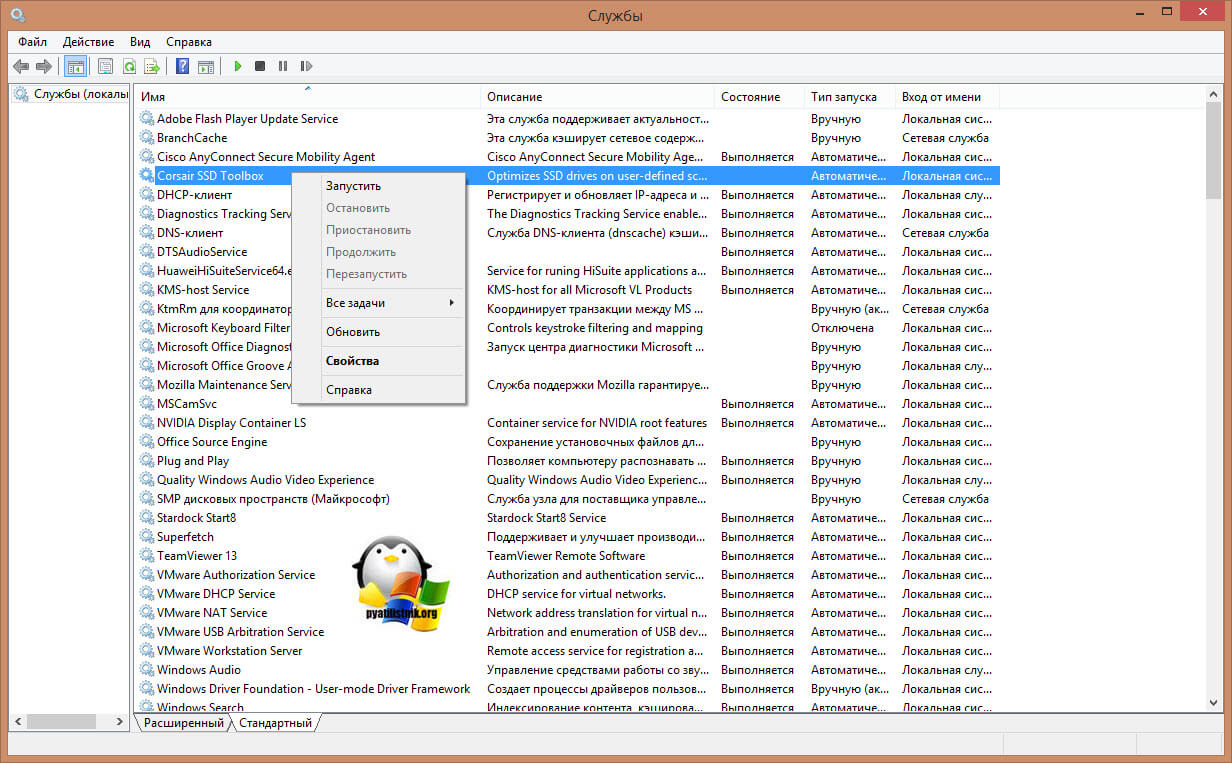
На вкладке "Общие" в типе запуска, выберите пункт "Автоматически (отложенный запуск)", после чего нажмите применить. После этого, данная служба при загрузке операционной системы будет получать приоритет со значением THREAD_PRIORITY_LOWEST. Как видите все просто.

Если вы отфильтруете столбец по типу запуска, то увидите какие службу, по умолчанию имеют отложенный запуск:
- DNS-клиент
- Брокер системных событий
- Диспетчер подключений Windows
- Клиент групповой политики
- Модули ключей IPsec для обмена ключами в Интернете
- Модуль поддержки NetBIOS через TCP/IP
- Служба сопоставления устройств
- Windows Search
- Служба общих сетевых ресурсов проигрывателя Windows
- Центр обновления безопасности
- Защита программного обеспечения
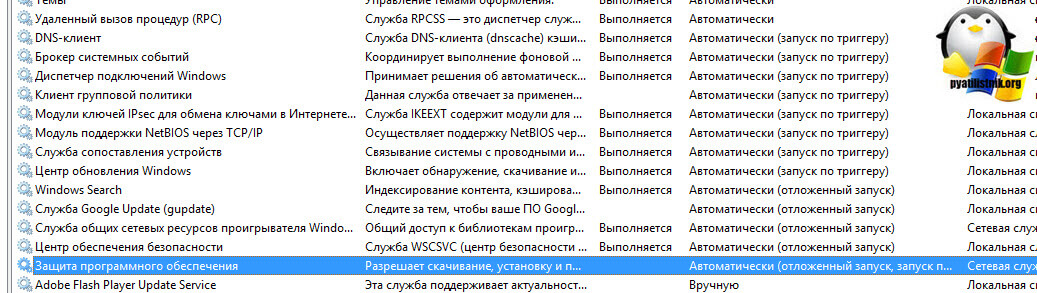
Настройка отложенного запуска через реестр
Как я и говорил выше, все можно сделать, через реестр системы. Для этого есть параметр DelayedAutoStart. Его нужно создать в ветке куста реестра:
Данный раздел, будет содержать список всех служб системы. Вам необходимо найти нужный.
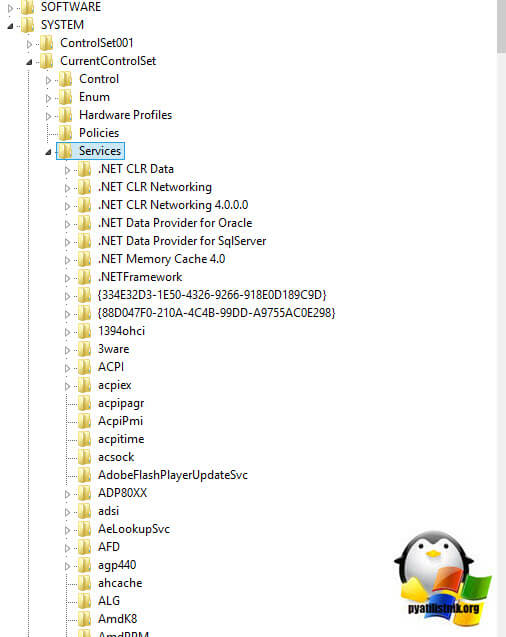
Как помните, я вам выше показывал список служб с отложенным запуском среди них была Windows Search. Я ее нашел в реестре, и как видите у нее есть ключ DelayedAutoStart со значением 1. Тоже самое вы должны сделать и для другой нужной вам службы.
Надеюсь, что данная небольшая заметка про автоматически (отложенный запуск), оказалась для вас полезной, если будут вопросы, то пишите, о них в комментариях.
в чем разница между автоматическим и автоматическим (отложенный запуск) для параметра свойства для службы Windows? т. е. что я получаю или теряю, устанавливая свое служение как одно или другое?
запуск службы на Windows Server 2008 x64
служба помечена как Автоматически (Отложенный Запуск) начнется вскоре после всех других служб, обозначенных как автоматическая были начаты. По моему опыту, это означает, что они начали 1-2 минуты после загрузки компьютера.
этот параметр наиболее полезен для уменьшения "безумной спешки" для ресурсов при загрузке машины.
обратите внимание, что, когда у вас есть 20 сервисов все запускается в то же время, каждый будет запускаться медленнее, как это конкурирует с другими за фрагменты ценных ресурсов машины (ЦП / ОЗУ/диск / сеть). то есть, каждая услуга занимает больше времени, чтобы стать доступным!
Если у вас есть несколько служб, которые имеют решающее значение, то вы можете установить эти несколько автоматическая и многие другие, как вы можете Автоматически (Отложенный Запуск). Это обеспечит что критические обслуживания получают большинств ресурсы раньше и будут доступными скорее, пока некритические службы запускаются немного позже (что по определению нормально).
насколько я понимаю, это просто задержка перед запуском сервиса.
более поздние версии Windows, представил это, чтобы убедиться, что они не споткнуться ноги друг друга во время процесса загрузки (имеющие gazillion процессов запуска в то же время не способствует производительности).
документация для этой функции гласит, что службы, помеченные таким образом, будут запущены "вскоре после загрузки", надеюсь, как только службы, необходимые для загрузки, будут установлены немного вниз.
вот пример. У меня есть служба SonarQube, которая зависит от моей службы базы данных MySQL. Таким образом, я установил сервис MySQL на автоматический, чтобы получить базу данных и работает, когда машина загружается. У меня есть служба SonarQube, настроенная на автоматический (отложенный) запуск, чтобы убедиться, что она запускается после запуска службы базы данных, от которой она зависит.
Если у вас есть зависимость, как это может быть полезно использовать отложенный запуск, чтобы убедиться, что зависимые службы запускаются справа порядок.
Это также используется, когда вы хотите отложить запуск службы, чтобы позволить другим службам запускаться полностью, например клиенту SCCM, который выполняет отложенный запуск, чтобы служба WMI запускалась полностью, поскольку это зависит от того, что она полностью запущена и работает.
Это в основном используется для служб, которые начинаются с рекламных аккаунтов. Если служба пытается запуститься до того, как сервер установит сетевое подключение для подключения к контроллеру домена, произойдет сбой, и иногда система зависает и становится недоступной.
задержка гарантирует, что служба запустится, как только подключение к сети для того, чтобы использовать рекламный аккаунт для него.

Самый вредный совет для ускорения компьютера – оптимизация служб Windows. Именно из-за отключения “ненужных” служб возникают проблемы.
Второй вредный совет – освобождение оперативной памяти, но об этом есть отдельная заметка.
Службы Windows – это программы, которые автоматически запускаются при включении компьютера или по запросу каких-либо программ. Их настройки можно посмотреть в Панели управления – Администрирование – Службы.Примеры ошибок после изменения типа запуска служб Windows
- Появляется окно с надписью “Ошибка RPC”.
- Не работает Обновление Windows.
- Не отображаются флешки в Моем компьютере.
- Не работает запись дисков.
- Не устанавливаются или не удаляются программы (ошибка Windows Installer).
- Не работает печать документов.
- Не видны компьютеры в Сетевом окружении.
- И так далее.
Проблем много и все они легко решаемы. Решение будет ниже, но сначала немного полезных знаний.
Почему отключение служб наносит вред?
Почему Windows начинает сыпать ошибками после изменения параметров запуска служб? Многие службы зависимы друг от друга. Отключится одна – другие последуют за ней.
Зайдем в Панель управления – Администрирование – Службы, где находится список всех служб Windows, откроем свойства любой из них:

Многие службы зависят друг от друга
На вкладке Зависимости видно, что служба “Диспетчер подключений удаленного доступа” зависит от Службы SSTP и Телефонии. Как падающие костяшки домино, выстроенные в ряд, так и службы могут “сломаться”, если ошибочно отключить важную службу. В итоге получим ошибку на ошибке. Форумы пестрят вопросами горе-оптимизаторов об ошибке “Сервер RPC недоступен”, не понимающих, что бездумная вера силу программ-оптимизаторов – путь к потраченным нервам.
Конечно, есть службы, не зависящие друг от друга, например “Диспетчер печати”. Важен ли этот факт? Не думаю. Если служба отключена, то и функции, за которые она отвечает, перестают работать. Не запущен “Диспетчер печати” – не работает принтер, его даже не будет видно в разделе “Устройства и принтеры” Панели управления. Не запущена служба “Windows Audio” – нет звука и так далее. Так ли нужно отказываться от некоторых функций ПК ради мифического прироста производительности?
Для каждой службы можно выбирать тип запуска:
- Автоматически – служба запускается при запуске Windows
- Автоматически (отложенный запуск) – служба запускается спустя некоторое время после запуска Windows
- Вручную – запускается только по требованию программ, которым требуются эта служба
- Отключено – службу можно запустить только вручную: через Диспетчер задач, командную строку или каким-либо другим способом
Для каждой службы установлен один из типов запуска. Все настроено наиболее оптимально уже самими разработчиками Windows. Часть служб работает постоянно, другие – только по запросу. Часть запускается при загрузке Windows, часть – попозже. Если этот отлаженный процесс нарушить, обязательно появятся какие-либо проблемы. Примеры я привел выше.
На современных компьютерах и ноутбуках нет смысла выключать службы, потому что скорости это не прибавит, а глюков – добавит. Помню, на ПК с 256 Мб оперативной памяти и Windows XP отключал много служб, чтобы игры работали чуточку шустрее. Тогда освобождение пяти десятков мегабайт было ощутимо. Сейчас – нет.
Почему вредный совет так популярен?
Причина первая: совет действительно помогал раньше
Совет отключать службы так популярен, потому что это действительно делало работу компьютера отзывчивей. Делало – потому что время медленных процессоров и нехватки памяти прошло.Когда на компьютере было по 256 мегабайт оперативной памяти, а процессоры в один гигагерц считались “крутыми”, идея отключать службы была популярной – за счет ограничения функциональности компьютера освобождалась оперативная память компьютера и процессору становилось “легче” за счет того, что работы ему задавалось службами меньше. Выиграв какие-то 50-100 мегабайт свободной оперативной памяти, можно было запускать программы, заполняющие эту память и работавшие за счет этого быстрее. Типичный пример – игры и программы для сложных расчетов.
Современные телефоны имеют по одному гигабайту “оперативки” и больше. Компьютеры, естественно, более обеспечены и оперативной памятью, и вычислительной мощью процессоров. Ощутим ли сейчас прирост производительности от отключения служб? Ответ: нет!
Если вы хотите узнать, какие службы запущены, нажмите Ctrl-Shift-Esc и в открывшемся Диспетчере задач перейдите на вкладку Службы:

Обратите внимание на надпись внизу слева: “Процессов: 88“. Это значит, что в данный момент на компьютере автора статьи запущено одновременно 88 программ, в том числе и служб. В 2002 году такое число вызвало бы тревогу, потому что 88 программ не слабо нагрузят компьютер и он станет работать медленно и неотзывчиво.
А что будет, если в Диспетчере устройств пользователю будут видны и запущенные драйвера, подгруженные DLL-библиотеки и компоненты ядра системы? Наверное, в Интернете сразу появятся статьи, как всё это дело “оптимизировать”.

Спорные фразы я подчеркнул красным. Их смысл, с учетом современных реалий, таков: “Если хотите освободить на компьютере с 4096-12288 мегабайтами оперативной памяти полтора мегабайта и получить проблемы с сетью – рекомендуем отключить службу”.
Вывод: сейчас такая оптимизация уже не нужна. Пускай лучше служба займет эти несчастные полтора мегабайта памяти, зато ошибок с сетью из-за отключения службы гарантированно не будет. Нагрузки на процессор при этом также не будет – гигагерцевым многоядерным процессорам такие пустячные задачи абсолютно точно по плечу. Плюс оптимизация в современных версиях Windows помогает – службы работают только тогда, когда это действительно необходимо.
Причина вторая: реклама всяческих программ-оптимизаторов
Одно время интернет был наводнен программами для “оптимизации” и “дефрагментации” оперативной памяти. Большая часть их них была платной, хотя в действительности все они делали одно и то же – вызывали системную функцию EmptyWorkingSet(), которая отправляла данные из оперативной памяти в файл подкачки на жестком диске, что снижало скорость работы программ, зато цифры свободной памяти росли, что вызывало радость у пользователей ПК. Подробнее о том, почему освобождение оперативной памяти вредно, в отдельной заметке.
Когда вместо устаревших ОС Windows 98/Me стала популярна Windows XP, где есть службы (в Windows 98/Me их не было из-за другой архитектуры), возникла новая волна программ-оптимизаторов системы, на этот раз паразитируя на идее “отключения ненужных служб.” Как я уже говорил, это иногда действительно помогало, вот только о негативных последствиях создатели программ частенько умалчивали, хотя требовали деньги за свои детища. Также в интернете появилось множество инструкций о том, как отключать службы самостоятельно.

AusLogics Boost Speed – довольная полезная утилита,
но тоже содержит вредные настройки
Починка служб Windows
Если после работы программ-оптимизаторов или твикеров у вас появились проблемы, либо вы хотите от Windows максимальной стабильности – нужно привести в порядок запуск служб. В русскоязычном интернете нет готового сборника настроек для всех версий Windows. Зато на англоязычном сайте есть готовые .reg файлы для восстановления запуска служб по умолчанию.
К сожалению, сайт тормозит, да и ссылки на файлы раскиданы по двум страницам, поэтому собрал все файлы и упаковал в один архив – ссылка. Скачав этот файл, вы можете запустить оттуда соответствующий .reg файл и согласиться на принятие изменений. После перезагрузки компьютера все службы будут работать так, как их настроили разработчики Windows.Очень важно применить только тот файл, который соответствует вашей Windows, потому что в случае ошибки могут быть проблемы с работоспособностью операционной системы. В любом случае, автор статьи не несет ответственности за ваши действия!
Как узнать, какая Windows установлена на вашем компьютере: нажмите Пуск – Панель управления – (Система и безопасность) – Система. Там будет такое окно:

Будет другое окно, если у вас Windows XP, но смысл тот же. Благодаря моим подсказкам на скриншоте разобраться сможет даже самый неподготовленный пользователь. Список файлов из архива по восстановлению настроек запуска служб Windows:
- Windows 7 Enterprise (Корпоративная) 32.reg
- Windows 7 Enterprise (Корпоративная) 32 Service Pack 1.reg
- Windows 7 Enterprise (Корпоративная) 64.reg
- Windows 7 Enterprise (Корпоративная) 64 Service Pack 1.reg
- Windows 7 Home Basic (Домашняя базовая).reg
- Windows 7 Home Basic (Домашняя базовая) Service Pack 1.reg
- Windows 7 Home Premium (Домашняя расширенная) 32.reg
- Windows 7 Home Premium (Домашняя расширенная) 32 Service Pack 1.reg
- Windows 7 Home Premium (Домашняя расширенная) 64.reg
- Windows 7 Home Premium (Домашняя расширенная) 64 Service Pack 1.reg
- Windows 7 Pro (Профессиональная) 32.reg
- Windows 7 Pro (Профессиональная) 32 Service Pack 1.reg
- Windows 7 Pro (Профессиональная) 64.reg
- Windows 7 Pro (Профессиональная) 64 Service Pack 1.reg
- Windows 7 Starter (Начальная).reg
- Windows 7 Starter (Начальная) Service Pack 1.reg
- Windows 7 Ultimate (Максимальная) 32.reg
- Windows 7 Ultimate (Максимальная) 32 Service Pack 1.reg
- Windows 7 Ultimate (Максимальная) 64.reg
- Windows 7 Ultimate (Максимальная) 64 Service Pack 1.reg
- Windows Vista Business 32.reg
- Windows Vista Business 64.reg
- Windows Vista Business Service Pack 1 32.reg
- Windows Vista Business Service Pack 1 64.reg
- Windows Vista Business Service Pack 2 32.reg
- Windows Vista Business Service Pack 2 64.reg
- Windows Vista Enterprise (Корпоративная) Service Pack 2 32.reg
- Windows Vista Enterprise (Корпоративная) Service Pack 2 64.reg
- Windows Vista Home Basic (Домашняя базовая) 32.reg
- Windows Vista Home Basic (Домашняя базовая) 64.reg
- Windows Vista Home Basic (Домашняя базовая) Service Pack 1 32.reg
- Windows Vista Home Basic (Домашняя базовая) Service Pack 1 64.reg
- Windows Vista Home Basic (Домашняя базовая) Service Pack 2 32.reg
- Windows Vista Home Basic (Домашняя базовая) Service Pack 2 64.reg
- Windows Vista Home Premium (Домашняя расширенная) 32.reg
- Windows Vista Home Premium (Домашняя расширенная) 64.reg
- Windows Vista Home Premium (Домашняя расширенная) Service Pack 1 32.reg
- Windows Vista Home Premium (Домашняя расширенная) Service Pack 1 64.reg
- Windows Vista Home Premium (Домашняя расширенная) Service Pack 2 32.reg
- Windows Vista Home Premium (Домашняя расширенная) Service Pack 2 64.reg
- Windows Vista Ultimate 32.reg
- Windows Vista Ultimate 64.reg
- Windows Vista Ultimate Service Pack 1 32.reg
- Windows Vista Ultimate Service Pack 1 64.reg
- Windows Vista Ultimate Service Pack 2 32.reg
- Windows Vista Ultimate Service Pack 2 64.reg
- Windows XP Home Service Pack 2 32.reg
- Windows XP Home Service Pack 3 32.reg
- Windows XP MCE 2005 Service Pack 2 32.reg
- Windows XP MCE 2005 Service Pack 3 32.reg
- Windows XP Professional Service Pack 2 32.reg
- Windows XP Professional Service Pack 2 64.reg
- Windows XP Professional Service Pack 3 32.reg
- Windows XP Tablet PC 2005 Service Pack 2.reg
- Windows XP Tablet PC 2005 Service Pack 3.reg
Я думаю, по имени файла понятно, для какой операционной системы он нужен. 32 и 64 в названиях – это разрядность (“битность”) системы. Если Service Pack не указан, значит – это для версии без сервис-пака.
Пользуйтесь! Безглючной вам Windows!

В Windows Server 2008, Windows Vista и Windows 7 появилась новая опция запуска служб: «Автоматически (отложенный запуск)» (Automatic (Delayed Start)). Она позволяет решить описанную выше проблему с запуском приложения, которое требует подключения к базе данных на этом же сервере для корректного функционирования. Для сервера базы данных в таком случае следует выбрать традиционный режим автоматического запуска, а для приложения — режим отложенного запуска.
Опция отложенного запуска позволяет оптимизировать процесс загрузки системы и облегчает настройку приложений для последовательной автозагрузки. Процесс настройки отложенного запуска для служб ничем не отличается от традиционного (рис. A).
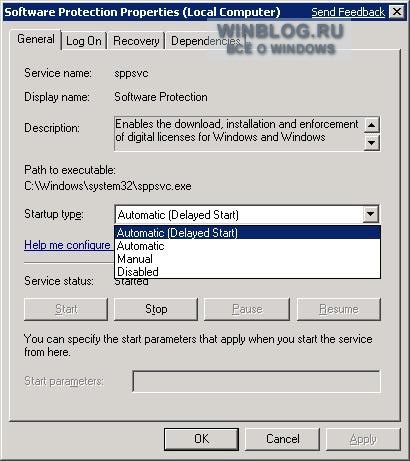
Рисунок A
Настроить отложенный запуск можно не только посредством графического интерфейса, но и в реестре, изменив значение параметра Dword в разделе «DelayedAutoStart». При этом все стандартные службы, работающие в автоматическом режиме, запущены не будут: службам, для которых выбран отложенный запуск, просто будет присвоен пониженный приоритет.
Процесс настройки отложенного запуска для служб Windows описывается в блоге TechNet.
Чтобы решить эту проблему, некоторые системные процессы в Windows Vista и Windows Server 2008 были усовершенствованы. SMSS.EXE, как и в предыдущих версиях, по-прежнему является первым пользовательским процессом, запускаемым при загрузке системы. Однако теперь он запускается в двух экземплярах, один из которых отвечает за настройку сеанса 0 для системных процессов. Экземпляр SMSS.EXE, отвечающий за сеанс 0, запускает приложение инициализации Windows (Windows Startup Application, WININIT.EXE) и экземпляр CSRSS.EXE для сеанса 0, а затем завершается. WININIT.EXE продолжает загрузку, запуская SERVICES.EXE и LSASS.EXE, а также новый процесс — диспетчер локальных сеансов (Local Session Manager, LSM.EXE), управляющий подключениями терминального сервера на данном компьютере.
Одновременно с сеансом 0 инициализируется сеанс консоли (Console session). Первый экземпляр SMSS.EXE создает новую копию самого себя для настройки сеанса консоли, как и в случае с сеансом 0. Новый экземпляр SMSS.EXE запускает CSRSS.EXE и WINLOGON.EXE для сеанса консоли, готовя систему к входу пользователя. После этого WINLOGON.EXE запускает хост-интерфейс входа пользователя (Logon User Interface Host, LOGONUI.EXE), который, в свою очередь, выводит окно «Параметры безопасности» (Windows Security) с предложением нажать [Ctrl]+[Alt]+[Delete] для входа.
Здесь стоит сказать несколько слов о процессе Winlogon. В прошлых версиях Windows процесс WINLOGON.EXE запускал библиотеку DLL графической идентификации и проверки подлинности (Graphical Identification and Authentication, GINA), указанную в реестре, для вывода интерфейса входа в систему с предложением ввести данные учетной записи пользователя. В Windows Vista и Windows Server 2008 библиотека GINA не используется — вместо нее реализована новая архитектура поставщиков учетных данных (Credential Provider). WINLOGON.EXE запускает LOGONUI.EXE для загрузки поставщиков учетных данных, которые настраиваются в разделе реестра «HKLM\Software\Microsoft\Windows NT\CurrentVersion\Authentication\Credential Providers». LogonUI управляет пользовательским интерфейсом и может последовательно запускать несколько поставщиков учетных данных. Поставщики учетных данных могут использоваться для вывода на экран входа в систему определенных элементов. LOGONUI.EXE передает данные учетной записи пользователя процессу WINLOGON.EXE и завершается.
При попытке входа в систему первый экземпляр SMSS.EXE создает новую копию самого себя для настройки нового сеанса, как в случае с сеансом 0 и сеансом консоли. Новый экземпляр SMSS.EXE запускает процессы CSRSS.EXE и WINLOGON.EXE для нового сеанса. WINLOGON.EXE запускает LOGONUI.EXE для вывода экрана входа в систему. На первый взгляд может показаться, что такой механизм создает излишнюю нагрузку на систему. На клиентских компьютерах особой пользы от этого действительно нет. Но в случае с терминальными серверами Windows Server 2008, возможность одновременного выполнения нескольких экземпляров SMSS.EXE ускоряет процесс входа в систему для нескольких пользователей одновременно.
Теперь расскажем вкратце о другой новой функции Windows Vista и Windows Server 2008 — отложенном запуске системных служб. Данная опция позволяет решить проблему автоматического запуска большого числа служб, создающих серьезную нагрузку при старте системы. Теперь те службы, запуск которых в самом начале процесса загрузки системы необязателен, стартуют в отложенном режиме, что существенно ускоряет процесс. Службы, для которых выбрана данная опция, запускаются вскоре после загрузки системы.
Как же действует новая функция? Диспетчер управления службами запускает службы, для которых выбран отложенный запуск, после загрузки цепочки процессов, отмеченных для автозапуска. Цепочке служб, запускаемых в отложенном режиме, присваивается приоритет THREAD_PRIORITY_LOWEST, и соответственно, все операции ввода/вывода, инициируемые данными службами, имеют самый низкий приоритет. После инициализации службы диспетчер управления службами вновь присваивает ей нормальный приоритет.
Сочетание отложенного запуска, пониженного приоритета для ЦП, оперативной памяти и фоновых операций ввода/вывода, значительно снижает нагрузку на систему, не препятствуя нормальному входу пользователя. Многие службы Windows, включая фоновую интеллектуальную службу передачи (Background Intelligent Transfer Service, BITS), клиент Центра обновления Windows (Windows Update Client) и службу Windows Media Center, теперь запускаются в отложенном режиме, чтобы ускорить процесс входа в систему при загрузке. Чтобы настроить службу для автоматического запуска в отложенном режиме, следует создать параметр REG_DWORD с именем «DelayedAutoStart» в подразделе конфигурации для данной службы в разделе «HKLM\SYSTEM\CurrentControlSet\Services».
Автор: Rick Vanover
Перевод SVET
Оцените статью: Голосов
Читайте также:

